Suosituimmat WhatsApp-vinkit Androidillasi (09.15.25)
Jos muistat, olemme jo antaneet sinulle joitain suosituimpia WhatsApp-temppuja, joita voit tehdä Android-laitteellasi aiemmin, mutta annamme sinulle lisää! Koska WhatsApp lisää jatkuvasti uusia ominaisuuksia aina silloin tällöin, myös käyttäjät ja asiantuntijat löytävät uusia vinkkejä. Tässä artikkelissa annamme sinulle parhaat WhatsApp-vinkit, joita voit hyödyntää vuoden 2018 aikana maksimoidaksesi tämän ominaisuuspakatun viestisovelluksen Android-laitteellasi.
1. Lue viestejä muuttamatta online- ja viimeksi nähty-tilaa 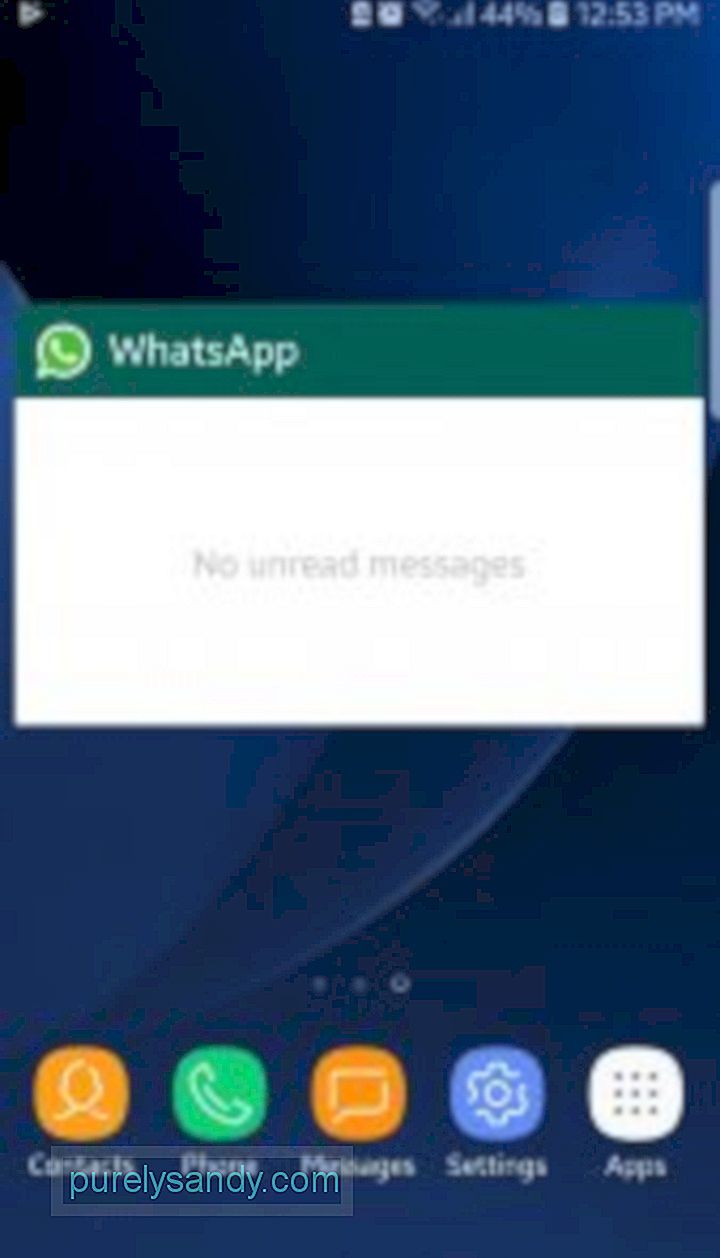
Jokainen, joka käyttää viestisovelluksia, käy läpi yhden kerran, jossa hän haluaa ylläpitää rauhaa ja pysyä offline-tilassa ystävien ja perheen silmissä, jotka yrittävät tavoittaa heidät verkossa, mutta silti tuntee halua lukea viestejä. Jos vain on tapa, jolla voit lukea WhatsApp-viestejäsi ilman, että sinua pidetään verkossa, eikö? No, kertoimet ovat tämän puolesta, koska voit itse tehdä sen. Temppu on WhatsApp-widgetin käytössä. Kun se on aloitusnäytöllä, voit lukea kaikki saamasi uudet viestit sellaisina kuin ne näytetään widgetissä. Asenna WhatsApp-widget, joka näyttää uudet viestit Android-laitteen aloitusnäytössä, seuraavasti:
- Paina pitkään mitä tahansa tyhjää tilaa laitteen aloitusnäytössä.
- Napauta Widgetien vetolaatikkoa. Etsi WhatsApp-widget, jossa on viestien esikatselut.
- Pidä widgetiä ja vedä se sitten aloitusnäyttöön.
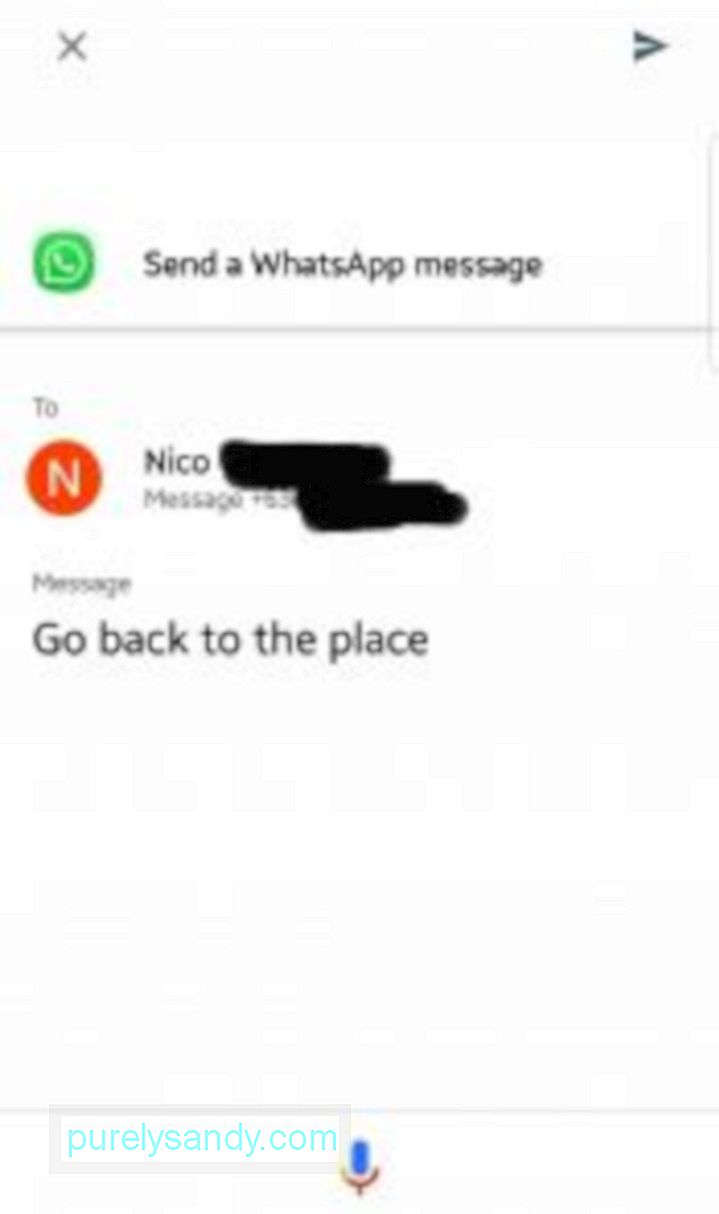
Jos opit, että WhatsApp-viestejä on tapa lukea näyttämättä itseäsi verkossa, arvostat todennäköisesti myös tätä temppua: viestin lähettäminen avaamatta tosiasiallisesti WhatsAppia ja muuttamalla online-tilasi ja viimeksi nähty tila. Miten teet tämän? Tietysti Google Assistantin avulla.
- Määritä ensin Google Assistant, jos et ole vielä tehnyt niin.
- Käynnistä Google Assistant pitämällä laitteen Koti-painike.
- Kerro Assistantille komento seuraavasti: Lähetä WhatsApp-viesti Jane Joelle.
- Assistant pyytää sinua sanelemaan viestin. Kun olet valmis, Assistant pyytää vahvistusta ennen viestin lähettämistä. Sano vain "OK".
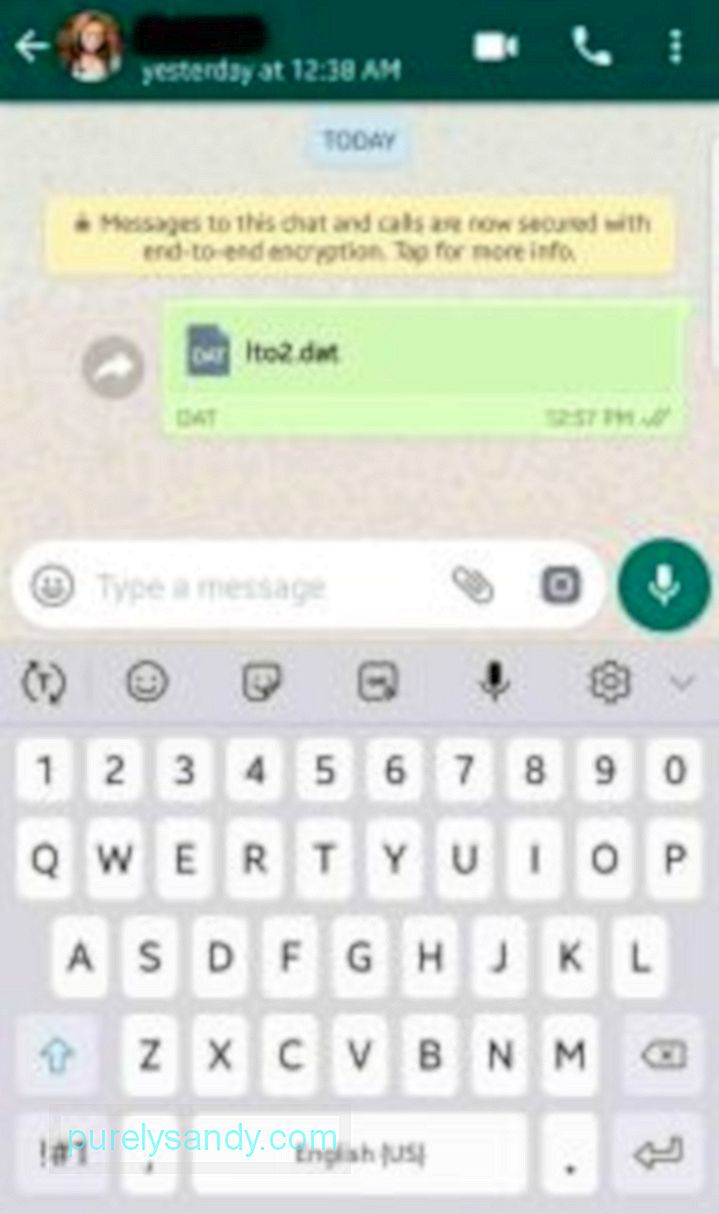
Viime vuonna WhatsApp lisäsi toiminnon, jonka avulla käyttäjät voivat jakaa kaikenlaisia tiedostoja, mukaan lukien APK: t sekä ZIP- ja RAR-tiedostot. Aloita vain tekemällä nämä yksinkertaiset vaiheet:
- Aloita keskustelu yhteyshenkilön kanssa, jolle haluat lähettää tiedoston.
- Napauta chat-ikkunassa Liite-kuvaketta, jota edustaa paperiliitin.
- Luettelosta vaihtoehdoista, valitse Asiakirja. Sinut siirretään laitteellesi tallennettujen tiedostojen ja asiakirjojen luetteloon.
- Valitse lähetettävä tiedosto ja napauta sitten ponnahdusikkunassa LÄHETÄ.
APK: iden ja ZIP-tiedostojen lisäksi. , tämän ominaisuuden avulla voit lähettää myös pakattuja valokuvia ja videoita. Tällä tavalla voit lähettää mediatiedostoja alkuperäisessä tarkkuudessa ja koossa.
Käyttäjille on tavallista saada viestejä tuntemattomista numeroista WhatsAppissa. Voit tunnistaa nämä tuntemattomat numerot sovelluksilla, kuten Truecaller, mutta nyt voit käyttää myös WhatsAppin vastaavaa sisäänrakennettua, vaikkakin hieman piilotettua ominaisuutta. Voit käyttää ominaisuutta seuraavasti:
- Napauta tuntematonta numeroa sisältävässä chat-säikeessä yläpalkkia tai henkilön numeroa.
- Seuraavassa ikkunassa näet käyttäjän nimen numeron oikealla puolella. Huomaa, että tämä toimii vain käyttäjille, ei yhteystietoluettelossasi ja että käyttäjät voivat muuttaa WhatsApp-nimensä, joten he voivat päättää olla käyttämättä oikeita nimiä.
94276
Kuten mainittiin, käyttäjät voivat muuttaa WhatsApp-nimeään, joten sinäkin voit! Näin:
- Napauta WhatsAppin pääsivulla oikean yläkulman kolmen pisteen valikkoa.
- Valitse Asetukset.
- Napauta luettelon ensimmäistä osaa - pohjimmiltaan WhatsApp-nimeäsi. Tämä avaa WhatsApp-profiilisi.
- Napauta profiilisivulla Muokkaa-kuvaketta nimiosassa. Näet, että WhatsApp toteaa selvästi, että tämä ei ole käyttäjän tai tilin nimi, vaan vain nimi, joka tunnistaa sinut WhatsApp-yhteisössä.
- Kun olet valmis, palaa vain asetuksiin ja sitten WhatsApp-pääsivu.
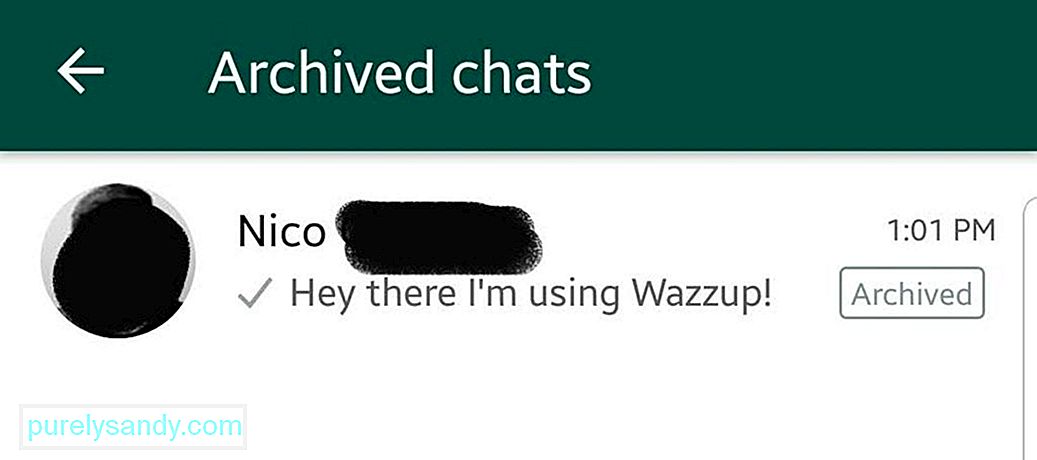
WhatsApp ei ole vielä keksinyt mahdollisuutta antaa käyttäjien lukita tai piilottaa chatteja PIN-koodilla tai salasanalla, mutta on tapa suojata keskustelut pää chat-luettelosta. Tähän sisältyy keskustelujen lisääminen Arkisto-luetteloon. Muista kuitenkin, että chattien pitäminen Arkisto-kansiossa ei peitä chatia kokonaan. Esimerkiksi kun vastaanotat uuden viestin arkistoituun säikeeseen, se siirretään automaattisesti keskustelujen pääsivulle. Arkistoi keskustelu seuraavasti:
- Pidä chat-pääsivulla arkistoitavaa chat-säiettä, kunnes valintamerkki tulee näkyviin.
- Napauta seuraavaksi Arkistokuvake napautuspalkissa kolmen pisteen valikon vieressä.
- Näytön alaosaan ilmestyy ponnahdusikkuna, jossa sanotaan, että chat on arkistoitu. Voit tarkastella arkistoituja keskustelujasi vierittämällä alaspäin WhatsAppin pääsivun alareunaan ja napauttamalla Arkistoidut keskustelut.
- Voit poistaa keskustelun piilottamisen tai arkistoinnin poistamisen toistamalla yllä olevat arkistoinnin vaiheet.
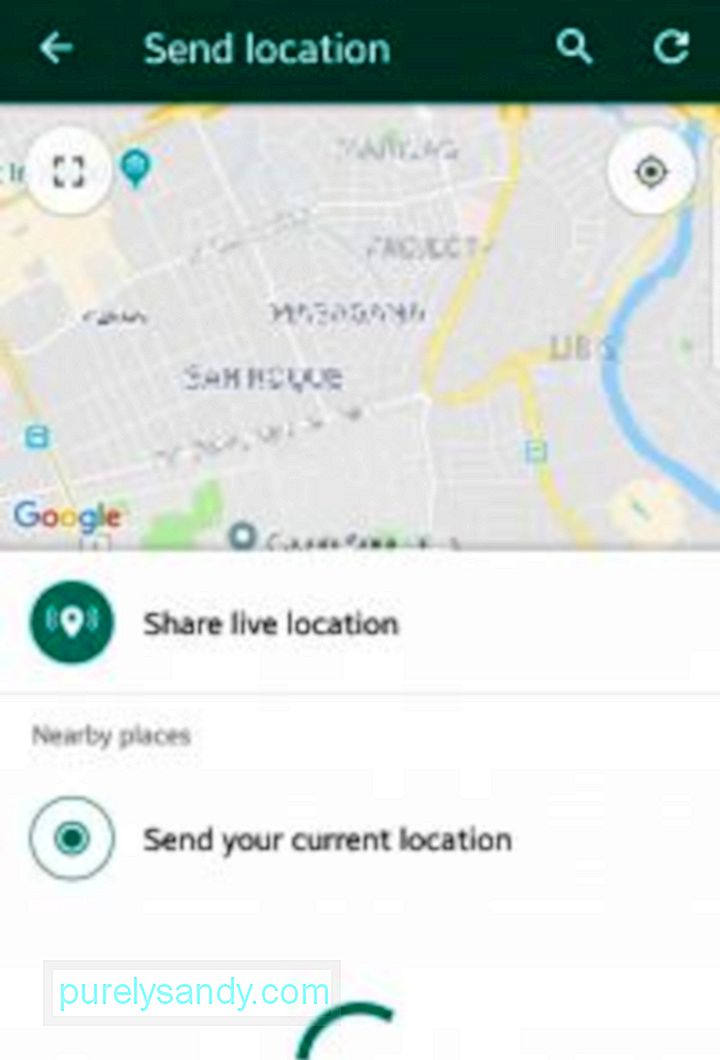
Nykyisen, staattisen sijaintisi jakaminen WhatsAppin kautta on ominaisuus, joka on ollut käytössä jo iät, joten tiedät todennäköisesti kuinka se toimii. Mutta tiesitkö, että voit nyt jakaa reaaliaikaisen yhteyden kontaktisi kanssa? Tämä tarkoittaa, että sijaintisi muuttuu kartalla liikkuessasi. Tästä voi olla varsin hyödyllistä, jos tapaat jonkun ja haluat heidän seuraavan sijaintiasi tai jos aiot ilmoittaa jollekulle, että olet saapunut turvallisesti määränpäähäsi. Näin voit jakaa live-sijaintisi:
- Avaa chat-ketju sen henkilön tai ryhmän kanssa, jonka kanssa haluat jakaa sijaintisi.
- Napauta Liite-kuvaketta (paperiliittimen kuvake) ).
- Valitse sijainti.
- Valitse seuraavasta ikkunasta Jaa reaaliaikainen sijainti.
- Valitse seuraavaksi, kuinka kauan haluat jakaa reaaliaikaisen sijaintisi. . Voit valita 15 minuutin, 1 tunnin ja 8 tunnin välillä.
- Napauta lopuksi Lähetä-painiketta.
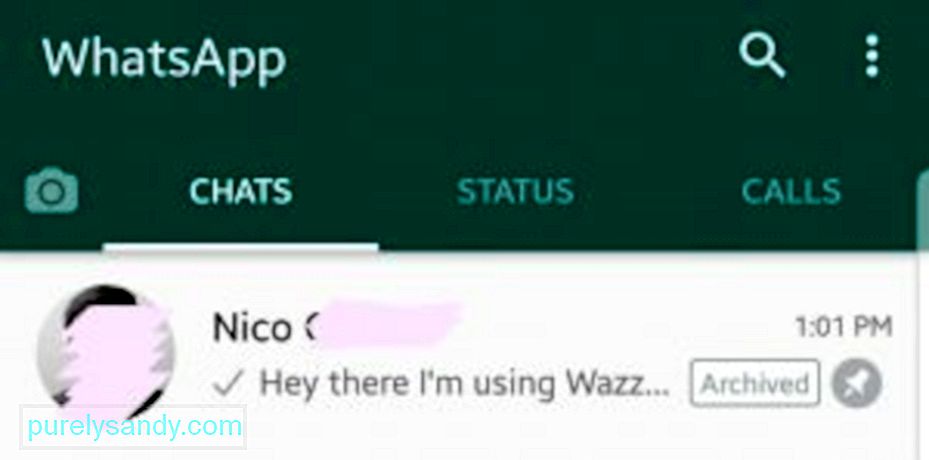
WhatsApp antaa käyttäjille mahdollisuuden kiinnittää enintään kolme keskustelua chat-luettelon yläosaan. Tästä ominaisuudesta voi olla hyötyä, jos haluat, että keskustelut suosikkiyhteystietojesi kanssa pysyvät luettelon kärjessä, vaikka uusia viestejä tulisi muista yhteyksistä. Näin kiinnität keskustelun:
- Pidä kiinnitettävää keskustelua yläosassa, kunnes valintamerkki tulee näkyviin.
- Napauta Kiinnitä-kuvaketta yläpalkissa vieressä. Roskakori-kuvake.
- Noudata samoja ohjeita, kun poistat chatin kiinnityksen.
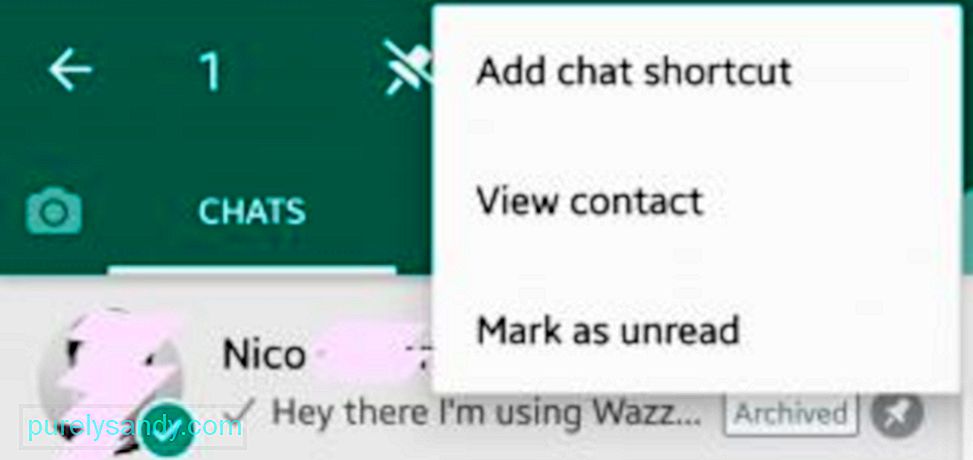
Jos keskustelujen kiinnittäminen chat-luettelon alkuun ei riitä ja haluat paljon nopeamman pääsyn suosikkikeskusteluihisi, voit lisätä ne aloitusnäyttöön pikavalintana. Kun napautat näitä pikakuvakkeita, chat-ketju avautuu automaattisesti avaamatta ensin WhatsAppia. Lisää WhatsApp-pikakuvake aloitusnäyttöön seuraavasti:
- Pidä WhatsApp-keskustelut-luettelossa keskustelua, jolle haluat luoda pikakuvakkeen, kunnes valintamerkki tulee näkyviin.
- Napauta sitten yläpalkin kolmen pisteen valikkoa.
- Valitse Lisää pikakuvake.
- Paina laitteesi Koti-painiketta.
- Etsi chat-pikakuvake aloitusnäytöltä. Voit siirtää sitä ympäri, jos haluat muuttaa sen sijaintia.
32731
Jos käytät aina WhatsAppia, sinun on todennäköisesti tullut tapa avata sovellus ajoittain. Voit muuttaa tämän tapan vielä hyödyllisemmäksi. Voit käyttää WhatsAppia omana päiväkirjaasi tai muistiinpanosovelluksesi tämän siistin temppun avulla.
- Luo ensin ryhmäkeskustelu lisäämällä yksi ystävistäsi.
- Ryhmän jälkeen on luotu, poista tai poista ystäväsi chatista. (Voit kuitenkin haluta kertoa kaverillesi ensin suunnitelmastasi, jotta et vahingoittaisi hänen tunteitaan sen jälkeen, kun olet poistanut ne näennäisryhmäkeskustelusta.)
- Tässä ryhmäkeskustelussa on vain sinä jäsen. Voit kirjoittaa muistiinpanoja, muistutuksia ja muita viestejä tähän säikeeseen. Koska WhatsApp ei poista chat-ryhmiä, vaikka jäsenitä olisi vain yksi, voit periaatteessa kirjoittaa viestejä itsellesi. Melkein kuinka päiväkirja toimii, eikö?
- Voit nimetä chat-ryhmän uudella nimellä, esimerkiksi "Oma päiväkirja".
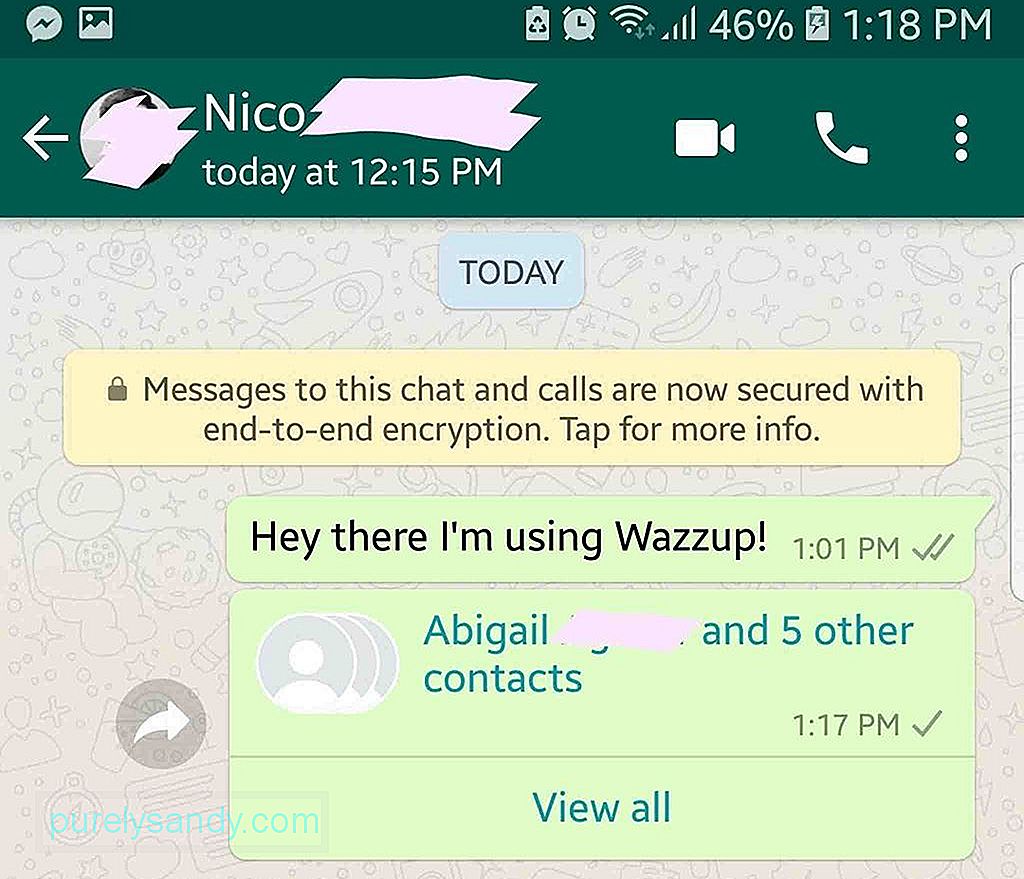
Jos ystäväsi tai perheenjäsenesi on uusi WhatsAppissa, voit auttaa heitä aloittamaan sovelluksen käytön lähettämällä heille molemmat tuntemasi yhteystiedot. Näin voit tehdä tämän:
- Avaa keskustelulanka kontaktin kanssa, jonka kanssa haluat jakaa yhteystietoja.
- Napauta Liite- tai paperiliitin-kuvaketta.
- Valitse yhteyshenkilö vaihtoehtoluettelosta.
- Napauta kutakin lähetettävää yhteystietoa. Vihreän valintamerkin pitäisi näkyä valittujen yhteystietojen vieressä.
- Kun olet valinnut lähetettävät yhteystiedot, napauta Lähetä-painiketta.
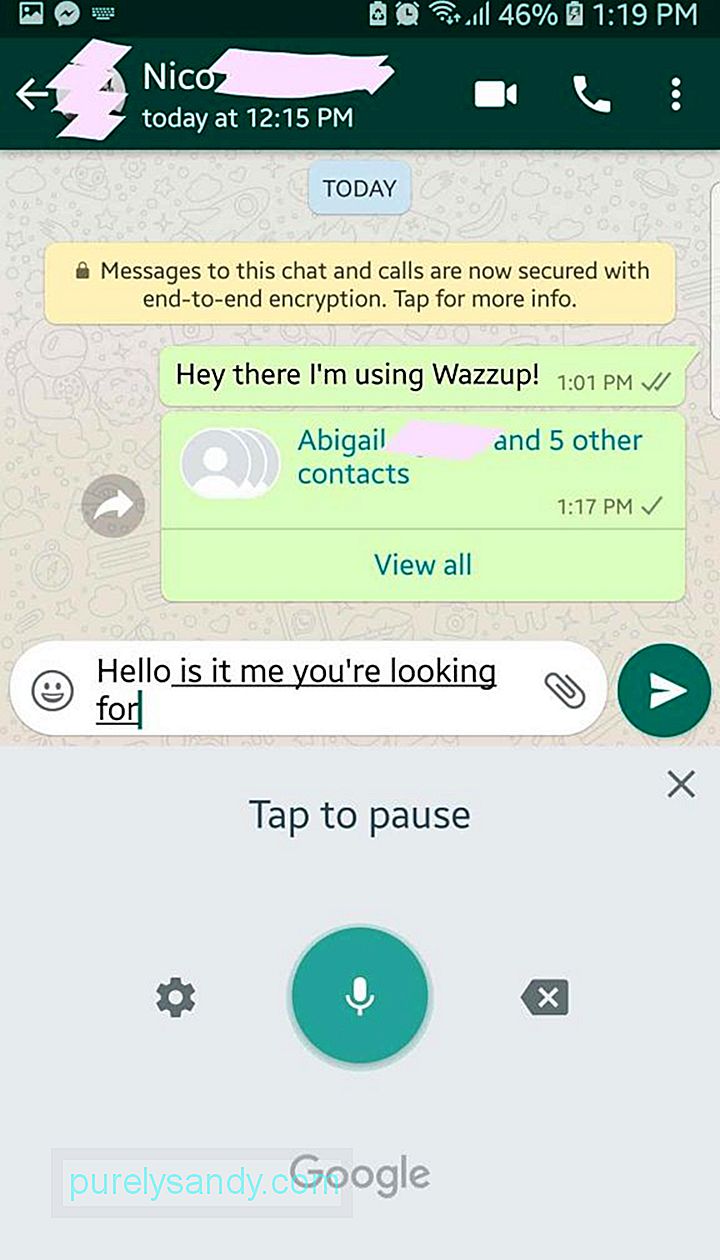
Jos sinulla on vielä aikaa ja energiaa avata WhatsApp-sovelluksesi keskusteluun, et todennäköisesti ole vielä liian väsynyt kirjoittamaan. Mutta tietämys viestin kirjoittamisesta ilman oikeaa kirjoittamista voi silti olla hyödyllistä, esimerkiksi kun teit juuri manikyyriä tai teet jotain muuta käsilläsi. Tämä temppu on melko samanlainen kuin Google Assistantin käyttö, mutta tämä käyttää näppäimistön saneluominaisuutta.
- Napauta chatissa viestikenttää näyttääksesi näppäimistön.
- Napauta näppäimistöllä mikrofonikuvaketta.
- Jos esiin tulee ponnahdusikkuna, jossa kysytään, haluatko aktivoida sanelun, vahvista toiminto.
- Sanele nyt vain viestisi ja lausutut sanasi muunnetaan tekstiksi. Se on yleensä tarkka ja nopea, kunhan puhut tuetulla kielellä.
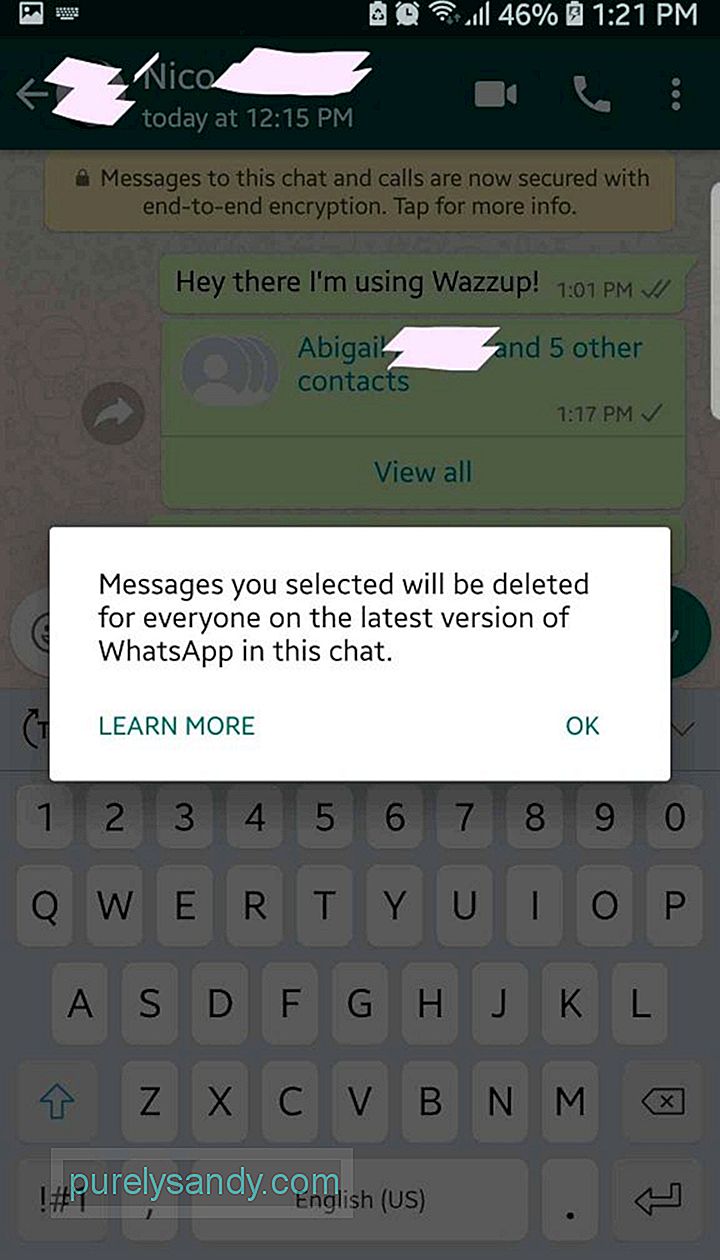
Meillä kaikilla on hetkiä, jolloin toivomme voivamme ottaa takaisin sanomme. Onneksi WhatsApp antaa meidän tehdä niin! Nyt voit "lähettää" viestejä, mikä poistaa olennaisesti viestit sekä lähettäjän että vastaanottajan päästä. Näin voit poistaa viestin lähettämisen:
- Pidä chat-viestiketjussa viesti, jonka haluat kutsua, kunnes valintamerkki tulee näkyviin.
- Napauta Poista-kuvaketta yläpalkki.
- Valitse Poista kaikille.
Poistamasi viesti korvataan nyt "Poistit tämän viestin". Huomaa, että WhatsApp muuttaa ajoittain tämän ominaisuuden aikarajoituksia. Aikaisemmin voit poistaa viestejä vain 7 minuutin kuluessa. Nyt saat tunnin viestien lähettämisen poistamiseen Android-laitteella.
Pidätkö näistä temppuista hyödyllisiä? Kerro meille, kun olet kokeillut niitä! Muuten, suosittelemme, että asennat Android Cleaner -työkalun, sovelluksen, joka auttaa sinua maksimoimaan laitteesi sovellukset, mukaan lukien WhatsApp, poistamalla roskapostin ja lisäämällä RAM-muistia. Saat lisää WhatsApp-ratkaisuja ja muita hyödyllisiä Android-vinkkejä ja -temppuja tekemällä Software Tested -käynnissä tapa.
YouTube-video: Suosituimmat WhatsApp-vinkit Androidillasi
09, 2025

